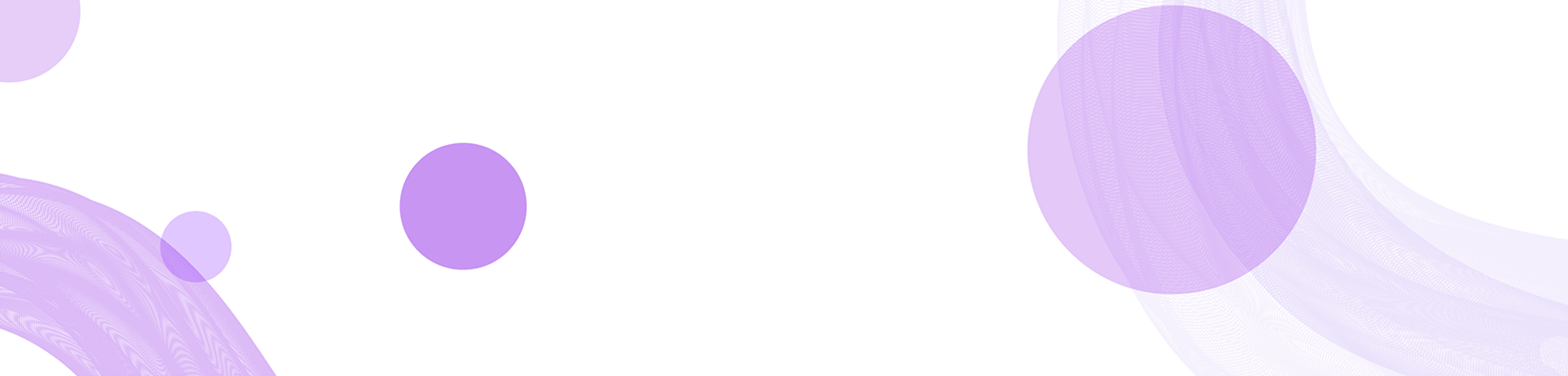MetaMask钱包支持的浏览器详解与使用指南
MetaMask是一款热门的以太坊钱包和浏览器扩展,广受加密货币爱好者和区块链开发者的欢迎。该钱包不仅支持以太坊网络的各种代币,还允许用户浏览去中心化应用(dApps),使得以太坊生态系统的使用变得更加便捷。但是,启动和使用MetaMask的前提是选择一个与之兼容的浏览器,接下来我们就详细介绍MetaMask钱包支持的浏览器,以及其安装、配置和使用的详细步骤。
MetaMask作为一款跨平台的钱包,主要的支持浏览器包括Google Chrome、Mozilla Firefox、Brave、Microsoft Edge等。这些浏览器都支持MetaMask扩展,可以让用户轻松地向区块链网络发送和接收以太坊及其标准ERC-20代币。随着Web3技术的发展,越来越多的去中心化应用诞生,用户自然需要一个可靠且便捷的工具来与这些应用进行交互,而MetaMask便是这个工具。
一、MetaMask支持的浏览器一览
MetaMask可以在多种浏览器上运行,具体包括:
- Google Chrome:作为全球使用人数最多的浏览器,Chrome对MetaMask提供了良好的支持。用户可以通过Chrome Web Store下载MetaMask扩展程序,安装后配置好钱包即可使用。
- Mozilla Firefox:Firefox是一款注重用户隐私和安全性的浏览器,也完全支持MetaMask的功能。同样,用户可以在Firefox的附加组件市场中找到MetaMask,进行下载安装。
- Brave:Brave是一款基于隐私的浏览器,其内建的广告屏蔽功能可以提高用户的上网速度并保护隐私。Brave同样支持MetaMask,可以无缝连接到以太坊网络。
- Microsoft Edge:微软的新浏览器Edge经过重构后,支持Chrome扩展,因此也可以安装MetaMask。用户只需到Edge的扩展商店中查找MetaMask进行安装。
- 其他浏览器:虽然上述浏览器是主要支持MetaMask的浏览器,其他基于Chromium的浏览器也可能兼容MetaMask,但用户需谨慎测试。
二、如何在支持的浏览器中安装MetaMask
安装MetaMask的过程相对简单,以下是各个浏览器的具体步骤:
1. Google Chrome安装步骤:
- 打开Google Chrome浏览器,访问Chrome Web Store。
- 在搜索框中输入“MetaMask”,找到MetaMask扩展程序页面。
- 点击“添加到Chrome”按钮,确认安装。
- 待安装完成后,点击右上角的MetaMask图标,创建或导入钱包。
2. Mozilla Firefox安装步骤:
- 开启Mozilla Firefox浏览器,访问Firefox附加组件市场。
- 搜索“MetaMask”,并找到扩展程序。
- 点击“添加到Firefox”,然后确认安装。
- 安装后,点击右上角图标,进行钱包的初始化设置。
3. Brave浏览器安装步骤:
- 启动Brave浏览器,打开Brave的扩展商店。
- 搜索“MetaMask”,并选中相应扩展程序进行下载和安装。
- 点击MetaMask图标,进行设置和创建钱包。
4. Microsoft Edge安装步骤:
- 在Microsoft Edge中打开扩展商店。
- 搜索“MetaMask”,找到相关扩展程序。
- 点击向Edge添加扩展,确认安装。
- 安装完成后进行初始设置,创建或导入钱包。
完成这些步骤后,您就可以在所选的浏览器中顺利使用MetaMask了。需要注意的是,在使用MetaMask前,确保您的浏览器是最新版本,以获得最佳的用户体验和安全性。
三、设置MetaMask钱包的注意事项
虽然安装过程简单,但是在设置钱包时需要注意一些关键点,以确保安全和使用效果:
1. 保存助记词:
在创建MetaMask钱包时,系统会生成一组助记词。这组助记词是您恢复钱包的唯一凭证,因此必须妥善保存。切勿与任何人分享这组助记词,并尽量将其保存在离线环境中,例如纸质记录,避免数字化存储可能带来的风险。
2. 设置强密码:
在设置MetaMask密码时,尽量选择一个复杂且难以猜测的密码,包含字母、数字和特殊字符,这样可以有效防止未授权访问您的钱包。
3. 启用二次验证:
如果可能,尽量启用与您的电子邮件或手机相关的二次验证功能。虽然MetaMask自身不提供双重认证,但可以通过支持的设备增强安全性。
4. 定期备份:
除了保管好助记词,您还应该定期备份钱包设置,确保即使在更换设备时也能轻松恢复钱包。
四、如何使用MetaMask进行交易
安装并设置好MetaMask后,用户可以通过其进行以太坊及ERC-20代币的交易。以下是常见的使用流程:
1. 连接去中心化应用(dApps):
打开您想要访问的dApp网站,点击其页面中的“连接钱包”或“使用MetaMask”按钮。系统会提示您选择授权连接,点击确认即可。
2. 发送和接收以太坊:
在MetaMask界面中,您可以选择“发送”功能,输入接收者的以太坊地址和金额,按提示确认,便可完成交易。对于接收以太坊,只需将您的钱包地址提供给对方。
3. 参与DeFi项目:
您可以借助MetaMask参与各种去中心化金融(DeFi)项目。例如,提供流动性、借贷或参与收益农业等。这些操作往往会涉及到不同的交易步骤,用户需要仔细阅读相关合约以及风险提示。
五、MetaMask使用中常见问题
在使用MetaMask过程中,用户可能会遇到一些问题,以下是常见问题及解决方案:
1. 如果忘记助记词怎么办?
助记词是钱包的唯一凭证,如果忘记了助记词,将无法恢复钱包。因此,在创建时,一定要将其妥善保管。如果以其他方式返回钱包,例如通过其他账户连接,如果没有备份也是无法恢复的。确保持有多份备份,并且定期检查这些备份的完整性。
2. MetaMask无法连接到dApp怎么办?
这可能是因为多个原因,如网络配置错误、dApp服务器故障或MetaMask版本过旧。首先检查MetaMask的网络配置,确保连接的是正确的以太坊主网或测试网。若问题依然存在,也许需要清除浏览器缓存或联系dApp客服寻求支持。
3. 如何查看历史交易记录?
在MetaMask中,用户可以直接查看交易历史记录。在钱包主页中,有“活动”页面,可以显示您的所有历史交易。用户同样可以通过以太坊区块浏览器(如Etherscan)使用自己的地址查询详细交易记录。
4. MetaMask提示网络错误时怎么办?
遇到网络错误,多数是由于未连接网络、以太坊网络拥堵或者浏览器问题等。检查网络连接,重新启动MetaMask或浏览器,尝试更换网络节点,若依然不成功,可等待一段时间再试,或访问MetaMask的官方支持页面寻找解决方案。
5. 如何提高MetaMask的安全性?
保持密码和助记词的私密性是提高安全性的重要一步,同时用户应定期升级软件,从而获得最新的安全补丁。还可考虑使用硬件钱包进行大额存储,使用MetaMask进行日常交易,尽量减少攻击面。
总之,MetaMask作为一个功能强大且极具便利性的钱包工具,支持多个主流浏览器,通过上述的指导,用户能够轻松上手并安全操作,享受区块链世界带来的乐趣与自由。